Configurarea tastelor rapide în Streamlabs OBS îți poate crește semnificativ eficiența în timpul streamingului. Cu tastele rapide corecte, poți executa acțiuni rapid și fără complicații, fără a întrerupe jocul sau transmisia. În acest ghid, îți voi arăta cum să îți ajustezi comenzile tastelor în mod optim pentru fluxul tău de lucru. Haideți să parcurgem împreună pașii.
Cele mai importante descoperiri
- Tastele rapide sunt utile pentru a accelera operarea.
- Evită confuziile, folosind aceleași taste pentru a începe și a opri transmisiile sau înregistrările.
- Folosește taste care nu sunt folosite în jocul tău, cum ar fi F1 până la F12.
- Tastele rapide pot fi de asemenea create pentru a lega acțiuni.
Ghid pas cu pas
Începe prin a deschide Streamlabs OBS și a face clic pe simbolul roții dințate pentru a deschide setările. Aici vei găsi secțiunea „Comenzi de taste”, care îți permite să îți stabilești tastele rapide.
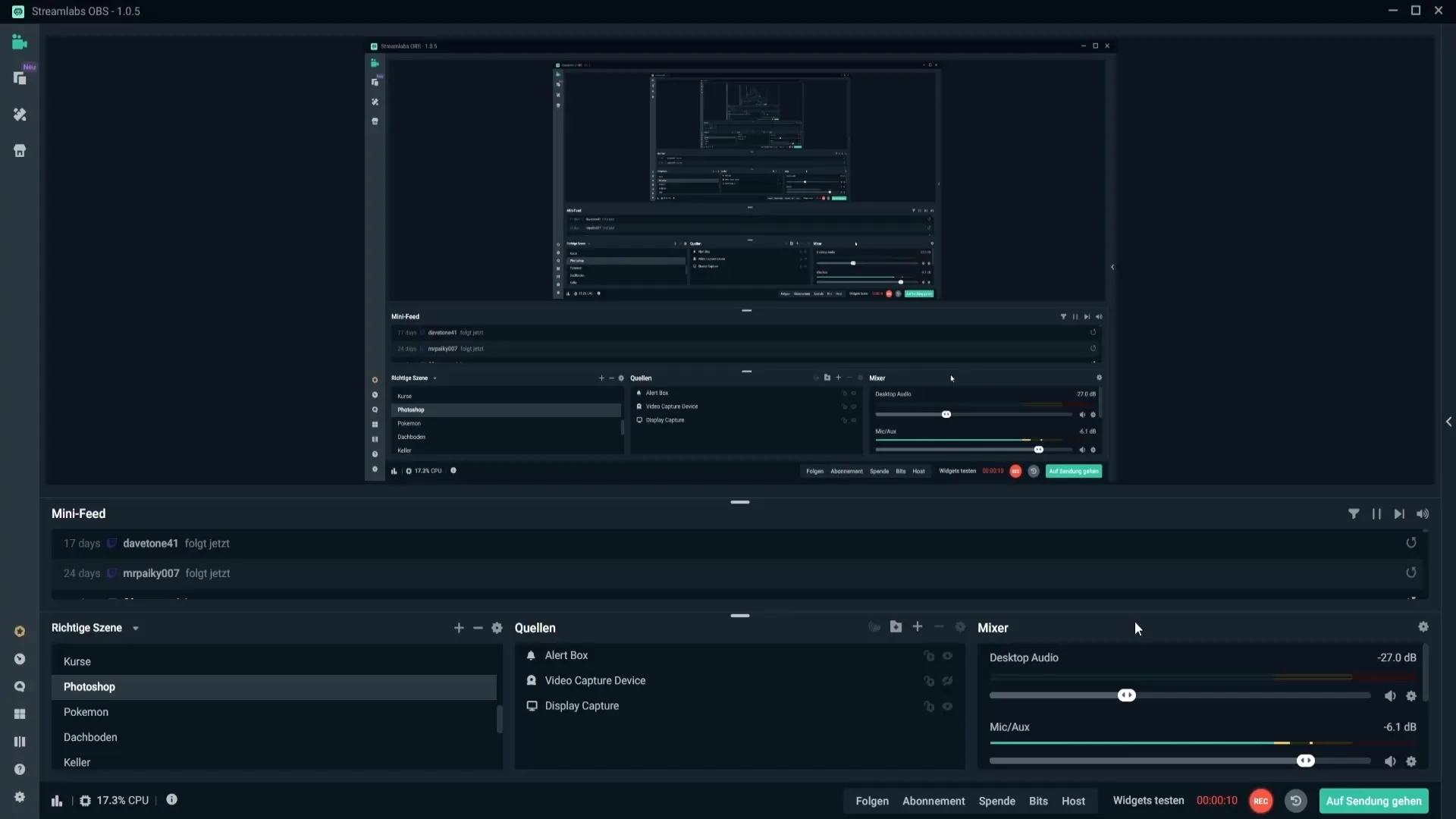
Pentru a începe streamingul, poți, de exemplu, să stabilești tasta F2. Acest lucru va porni transmisia de îndată ce apeși F2. Este recomandat să folosești aceeași tastă și pentru oprirea transmisiunii. Aceasta asigură că nu vei fi confundat – o problemă frecvent întâlnită când taste diferite sunt folosite pentru acțiuni similare.
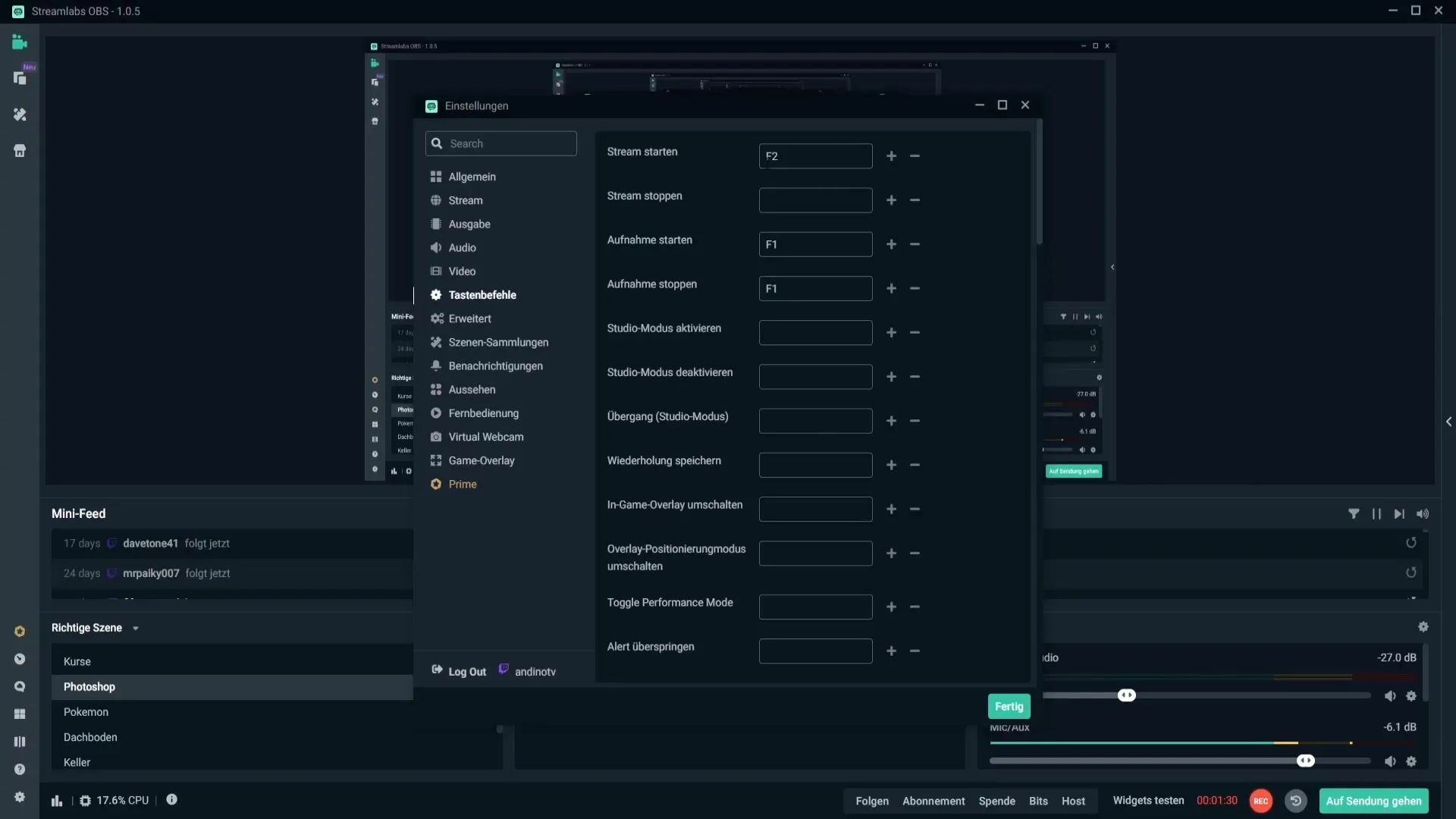
Evită tastele pe care le folosești frecvent în jocurile online, cum ar fi tastele literelor. O activare neașteptată ar putea deranja transmisiunea ta. În schimb, tastele precum F1 până la F12 sunt utile, deoarece nu sunt folosite în majoritatea jocurilor.
În plus, poți stabili combinații de taste. De exemplu, dacă apeși STR + F, poți configurara o combinație care îți oferă mai multă flexibilitate. Totuși, este important să nu folosești prea multe combinații, deoarece acest lucru reduce claritatea.
Continuă și alocă taste rapide pentru a începe și opri înregistrările. Aici poți folosi de asemenea tasta F1 pentru a începe înregistrarea și să apeși F1 din nou pentru a o opri. Astfel, totul rămâne bine structurat.
Dacă folosești și modul studio, ai putea folosi F2 și F3 pentru controlul său. Acest lucru îți permite să comuți între scenele editate și cele live, fără a trece prin procesul deranjant de click.
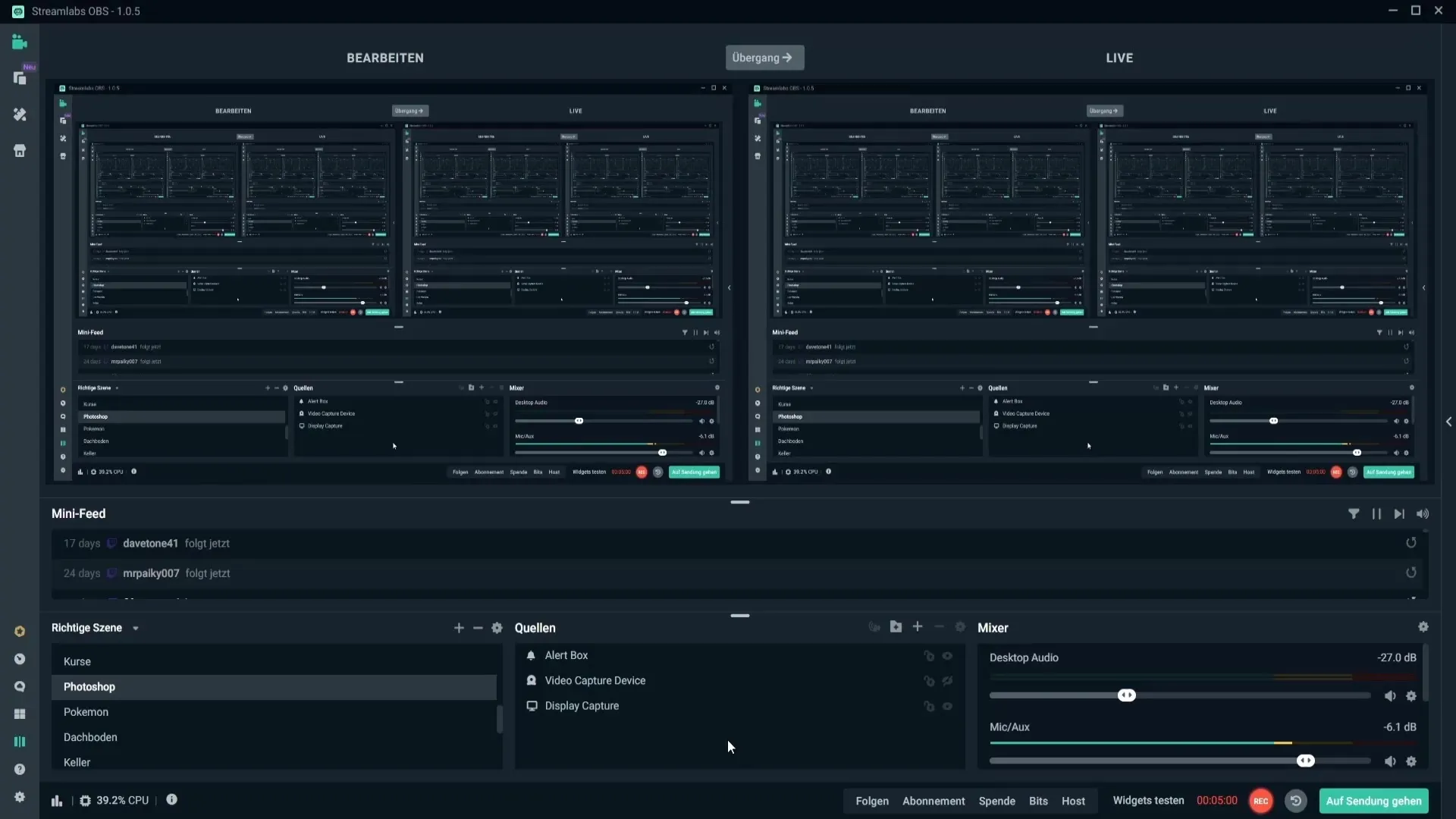
Un alt hotkey util este cel pentru repetarea imediată. Setează un hotkey pentru a salva repetițiile, în cazul în care vrei să surprinzi un moment fantastic din joc. Asigură-te că activezi bufferul replay, selectând opțiunea în setările generale.
Nu uita să setezi durata pentru clipurile de repetare sub „Ieșire” – de exemplu, ultimele 20 de secunde. Adaugă bufferul replay la surse, astfel încât să poți accesa clipurile care sunt salvate în timpul transmisiunii.
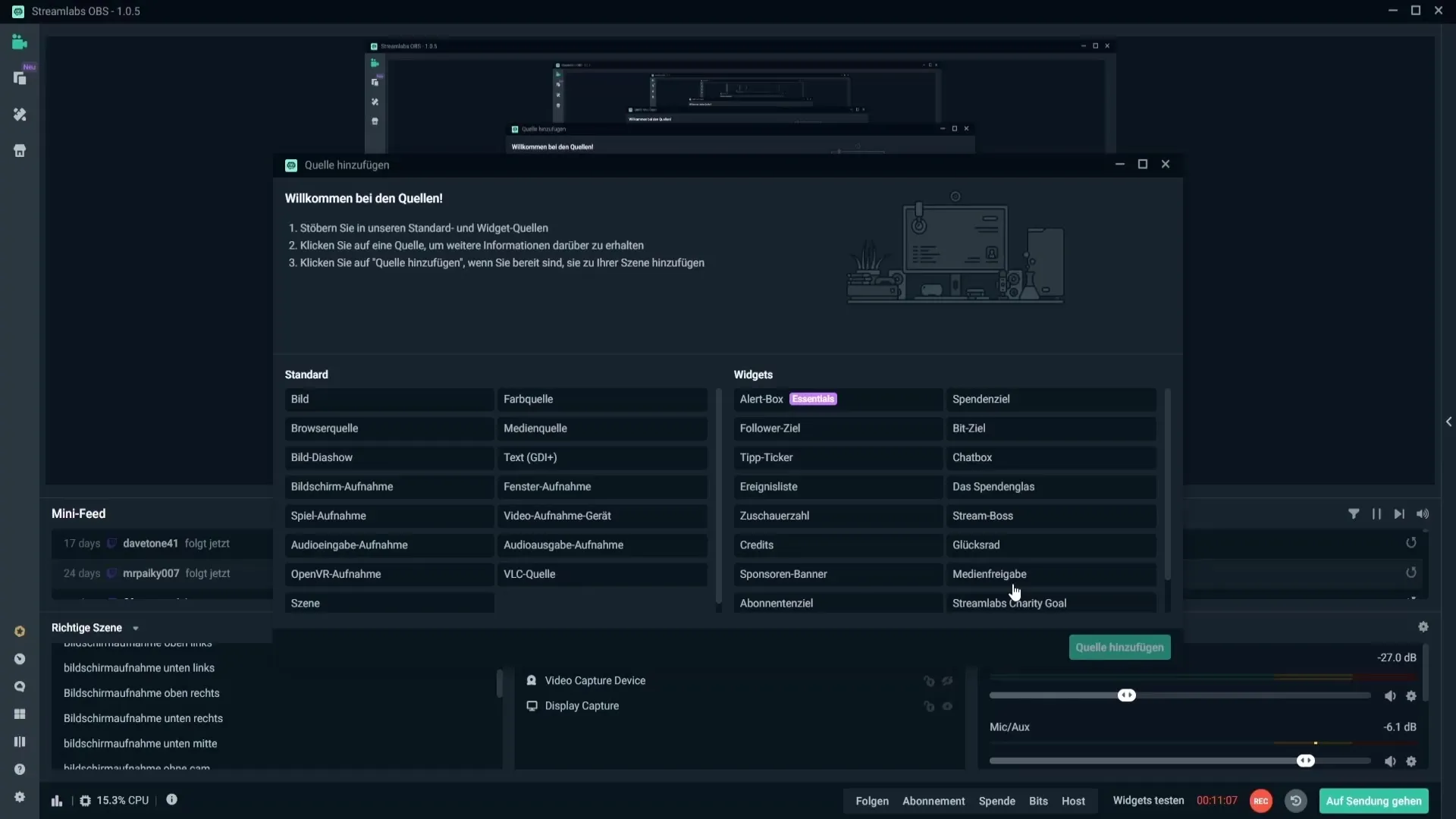
Un hotkey extrem de util este posibilitatea de a activa modul de schimbare a overlay-ului. Nu seta o combinație de taste pentru aceasta, ci folosește alte hotkeys pentru a activa sau dezactiva overlay-ul și statusul separat.
Pentru a te adresa spectatorilor tăi, poți configura și o funcție pentru chatul Twitch. Astfel poți vizualiza și edita chatul în timp ce ești în streaming. Util pentru a reacționa la spectatorii tăi, fără a deranja transmisiunea.
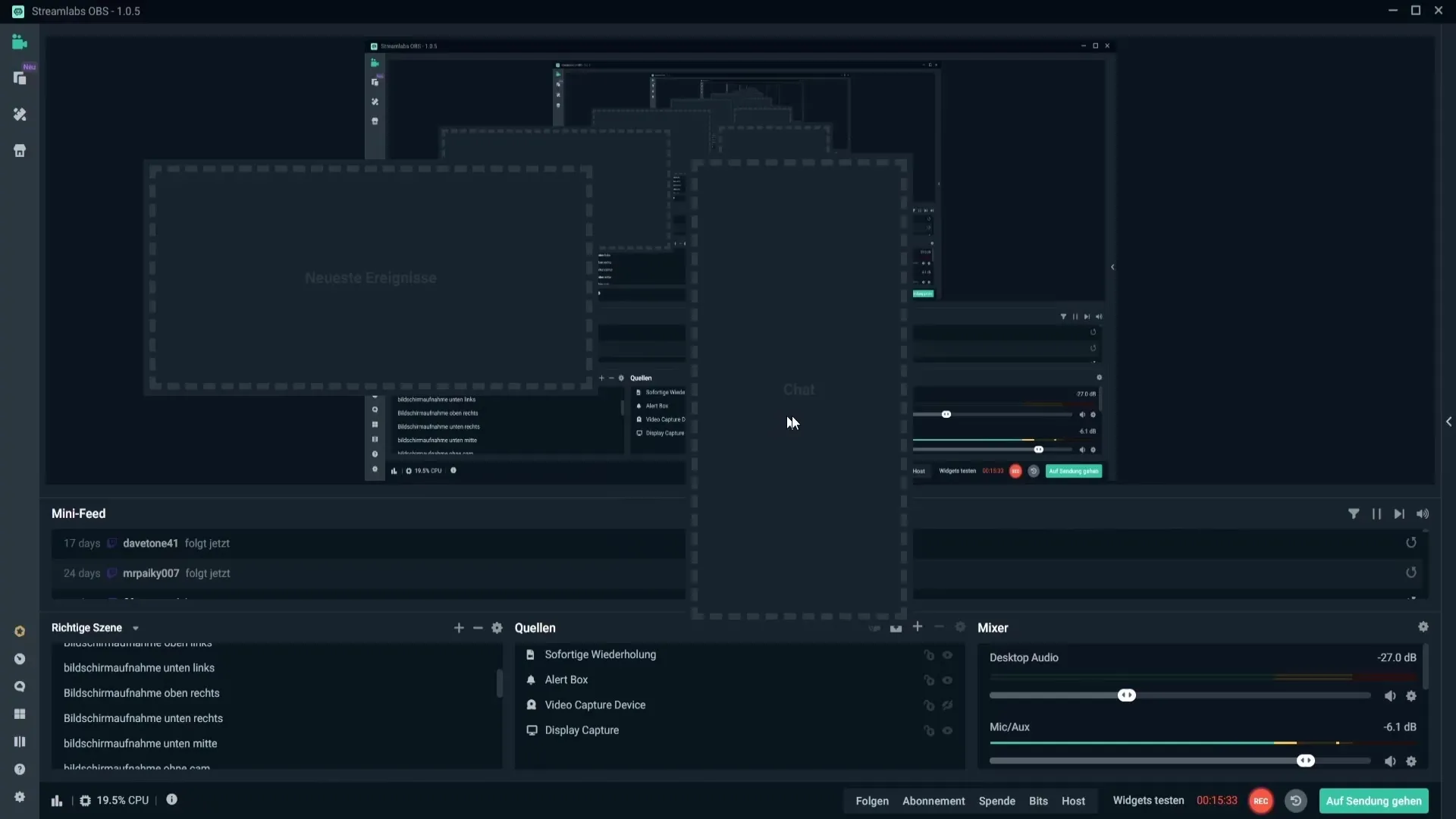
De asemenea, poți defini un hotkey pentru modul de performanță. Dacă utilizarea CPU-ului tău este prea mare, acest lucru te va ajuta să faci transmisia mai fluentă, chiar dacă înseamnă că nu poți vedea previzualizarea transmisiei tale.
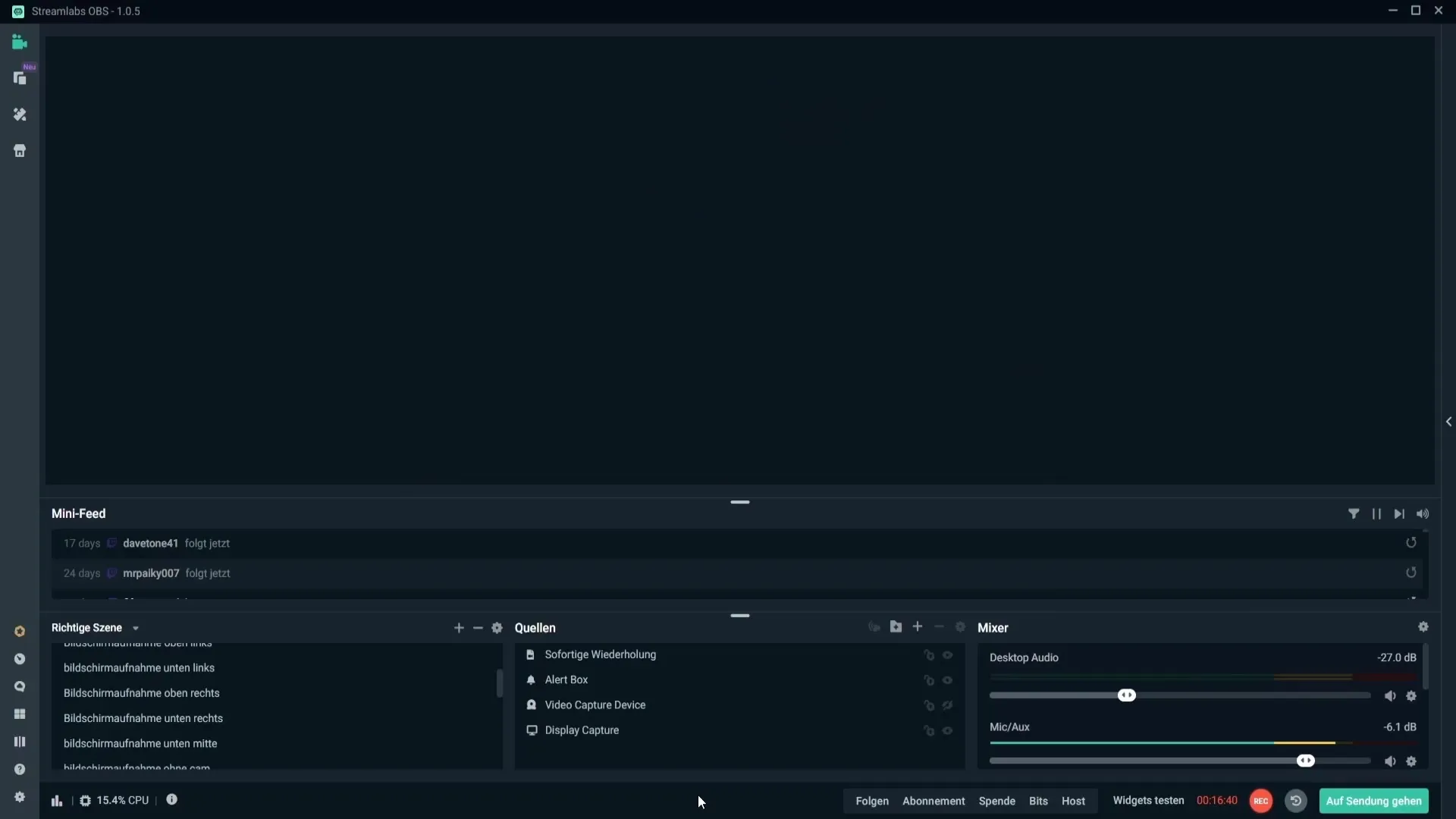
Un alt aspect important sunt alertele. Poți atribui comenzi de taste pentru a sări peste alerte atunci când te afli în transmisie. Astfel, îți menții controlul asupra conținutului prezentat spectatorilor tăi.
Un aspect avansat descrie de asemenea, că poți stabili hotkeys pentru diferitele surse dintr-o scenă. Asta înseamnă că poți ascunde sau arăta elemente precum cutia de alertă sau webcam-ul tău, apăsând pur și simplu tastele corespunzătoare.
Folosește aceste practici pentru a face interfața de utilizare a Streamlabs OBS mai potrivită pentru tine. Amintește-ți că fiecare hotkey are o funcție bine definită, pentru a-ți optimiza fluxul de lucru și a facilita interacțiunea cu publicul tău.
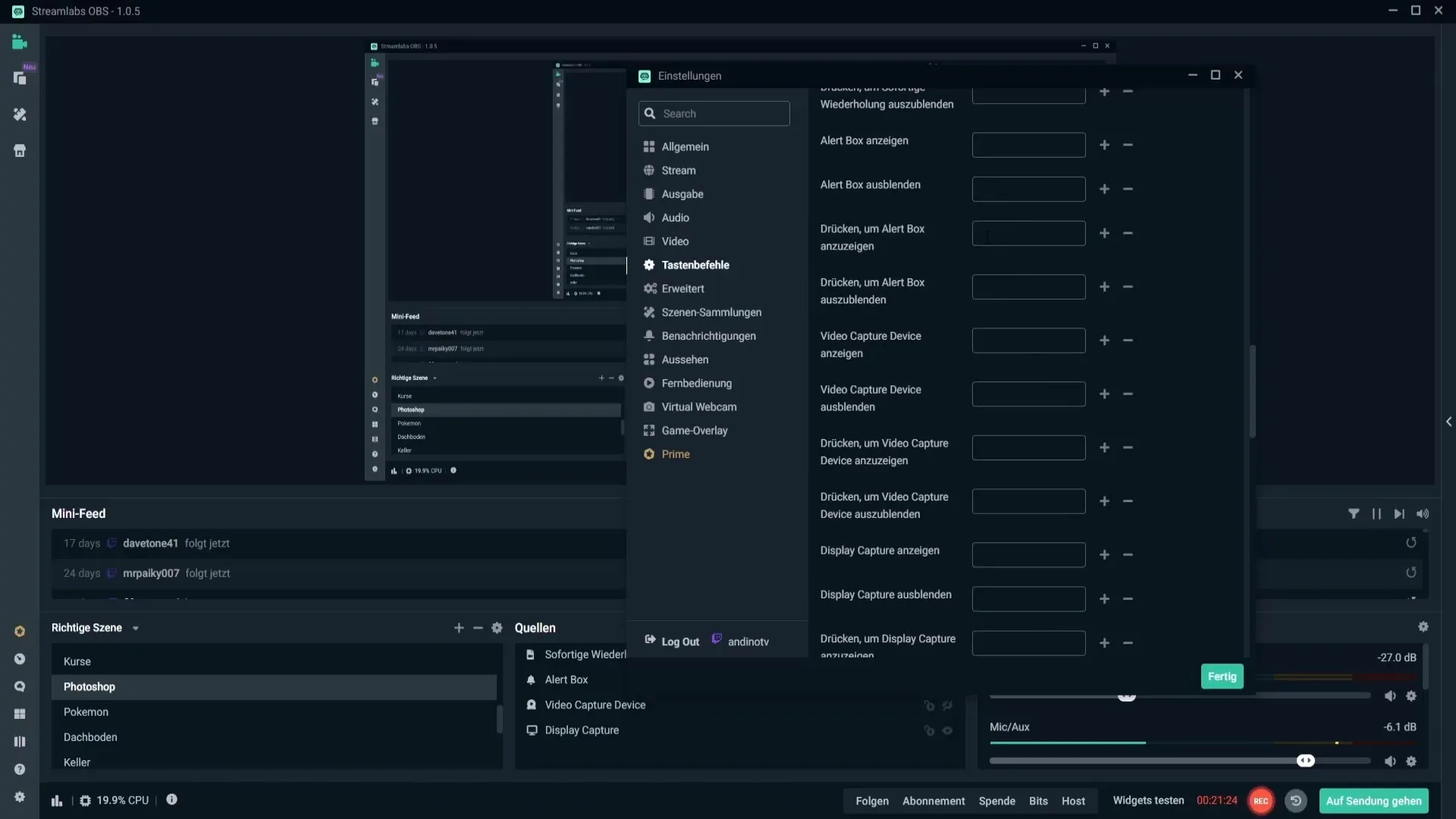
Configurează de asemenea hotkeys pentru schimbările de scenă, astfel încât să poți comuta cu ușurință între diferitele layout-uri de transmisie. Acest lucru asigură o apariție profesională și un flux constant al transmisiei tale.
Rezumat - Configurarea Tastelor Rapide în Streamlabs OBS
În acest ghid, ai învățat cum să configurezi tastele rapide în Streamlabs OBS pentru a-ți îmbunătăți semnificativ experiența de streaming. Acum știi ce taste sunt utile și cum să le stabilești pentru diferite funcții, economisind timp și efort. Experimentează cu diferitele opțiuni de configurare pentru a descoperi ce se potrivește cel mai bine stilului tău.
Întrebări frecvente
Cum stabilesc hotkeys în Streamlabs OBS?Poti stabili hotkeys în setările de sub „Comenzi de taste”. Pur și simplu, dă clic pe simbolul roții dințate în Streamlabs OBS.
Pot crea hotkeys pentru diverse acțiuni?Da, poți crea hotkeys pentru multe acțiuni diferite, inclusiv pentru a începe și a opri transmisiile, înregistrările, overlay-urile și altele.
Există taste recomandate pentru hotkeys?Este recomandat să folosești taste precum F1 până la F12 sau combinații de taste care nu sunt folosite frecvent în jocurile tale, pentru a evita confuziile.


